Linux Mint:システム情報を表示する方法

新しいコンピューターを購入したばかりの場合やハードウェアをインストールした場合、システム情報を確認して正しく認識されていることを確かめましょう。
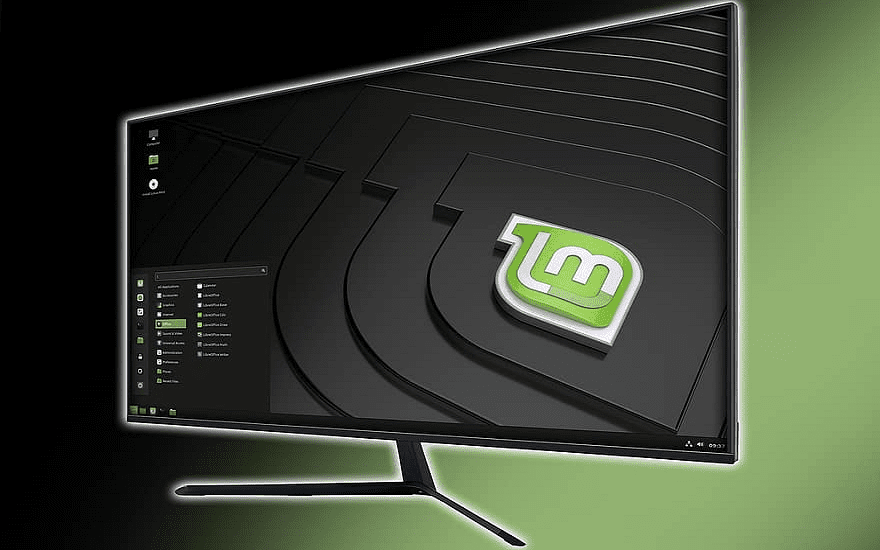
マウスでスクロールホイールを使用する場合、当然、1つの回転方向がオペレーティングシステムの特定のスクロール方向と一致することが期待されます。スクロールホイールが機能するための正しい方法は必ずしもありませんが、一般的に従う規則がありますが、個人的な好みが異なる場合があります。
通常、ホイールをマウスの上から下にスクロールすると、これはページを下にスクロールするための指示として解釈されます。逆に、マウスホイールをマウスの下から上にスクロールすると、ページを上にスクロールすると解釈されます。この動きと結果はほとんどのユーザーにとって自然に感じるかもしれませんが、一部のユーザーはこの設定に慣れておらず、理由さえわからない場合があります。
これの潜在的な理由は、コントロールが反転されることを自然に期待する可能性があることです。たとえば、上向きのスクロールモーションでは、従来の上向きのスクロールではなく、下向きの結果が得られると予想される場合があります。Linux Mintでは、他のソフトウェアを必要とせずに、任意のマウスのマウススクロールホイールの方向を反転させることができます。スクロールホイールの方向を反転できるようにするには、スーパーキーを押してから、「マウスとタッチパッド」と入力してEnterキーを押します。
ヒント:「スーパー」キーは、商標の問題のリスクを回避しながら、多くのLinuxディストリビューションがWindowsキーまたはAppleの「コマンド」キーを参照するために使用する名前です。
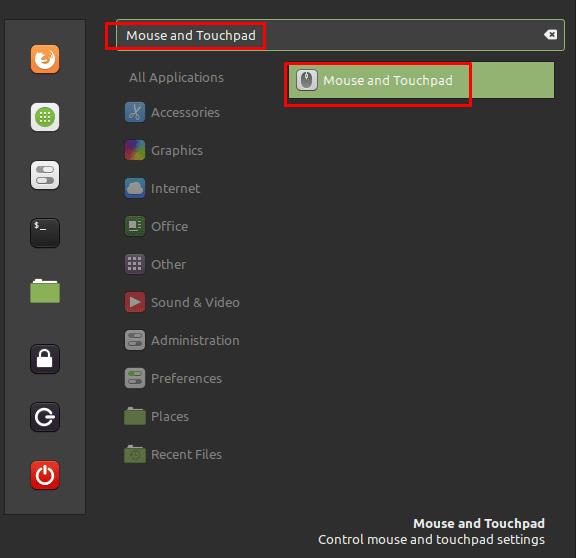
スーパーキーを押し、「マウスとタッチパッド」と入力してEnterキーを押します。
マウスとタッチパッドの設定で、「マウス」タブの「逆スクロール方向」というラベルの付いた2番目のスライダーをクリックして「オン」の位置にします。この設定を有効にすると、マウスのスクロールホイールが反転し、以前は下にスクロールしていたものが上にスクロールするようになります。この設定は、スクロールに使用されるスワイプジェスチャと一致するため、主にタッチスクリーンデバイスを使用するユーザーにとってより自然に感じる場合があります。
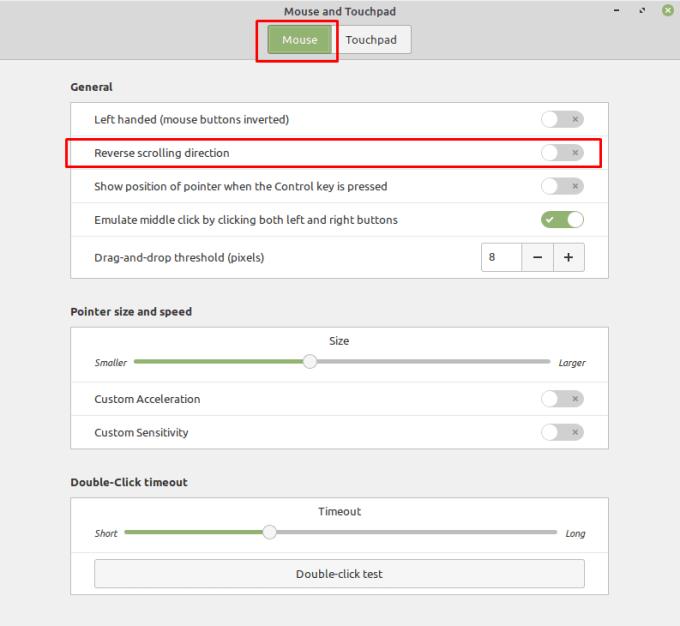
「マウス」タブの「逆スクロール方向」を「オン」の位置にクリックして、スクロール方向を反転させます。
新しいコンピューターを購入したばかりの場合やハードウェアをインストールした場合、システム情報を確認して正しく認識されていることを確かめましょう。
Linux Mintでシステムパーティションを表示および管理する方法を解説します。パーティションの作成とフォーマット、暗号化、サイズ変更について学びましょう。
Linux Mintでデスクトップアイコンをカスタマイズし、ファイルに素早くアクセスできるようにする方法を紹介します。
Bluetooth接続を管理する方法について、Linux Mintでの具体的な手順とヒントを提供。
コンピューターを操作する多くの方法の1つは、音を使用することです。音の合図は、特定のイベントでサウンドを変更したい場合に役立ちます。
Linuxに最適なVPNは、オンラインプライバシー、標準暗号化、安全なトレント、およびNetflix、Amazon、Huluコンテンツのブロック解除を念頭に置いて記事に記載されています。詳細については、記事をお読みください。
Linuxディストリビューションがそれほど頻繁にアップグレードされる理由を考えたことはありますか?たぶんこれが、LinuxがWindowsやmacOSほど人気がない理由の1つです。LinuxカーネルアップデートのようなLinuxアップグレードが頻繁に発生する理由と、それらを適用する必要があるかどうかについて説明します。読む!
Linux OSコンピューターを使用するプロのミュージシャンまたは音楽作曲家であれば、そのためのアプリがあります。これを読んで、作成、トリミング、編集に役立つLinux音楽作成ツールについて理解してください。
Linuxパーティションマネージャーをお探しですか?これらのオープンソースのLinuxパーティションマネージャーを使用して、作業中に十分なスペースを利用できるようにします。
Linux Mintは、ウィンドウのタイトルバーの動作を変更する機能など、さまざまな構成オプションを提供します。を構成するには








